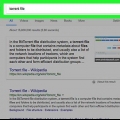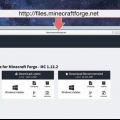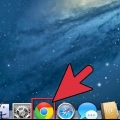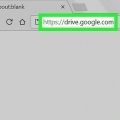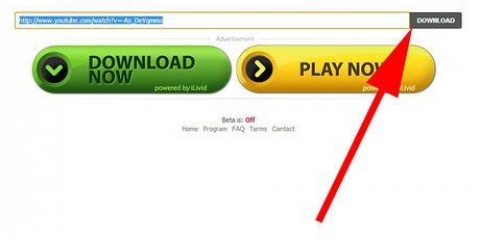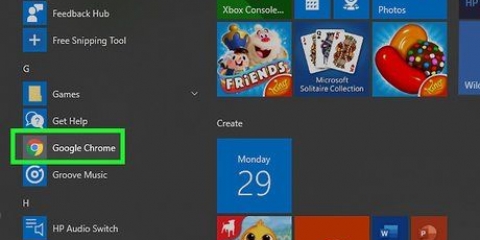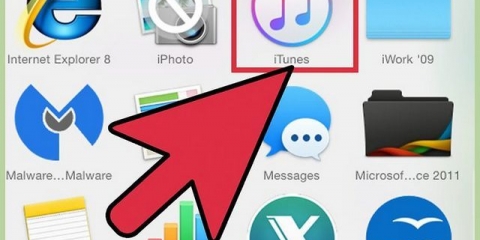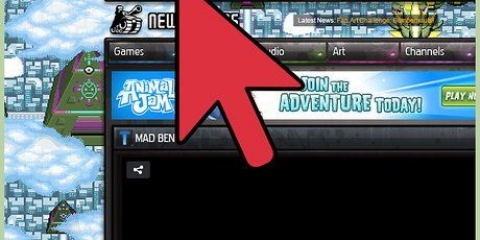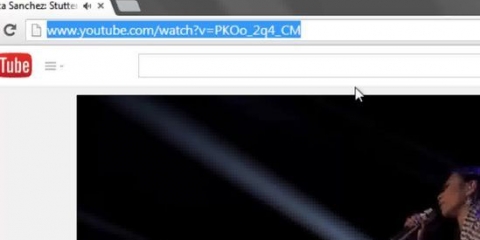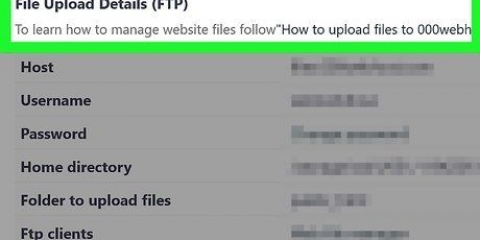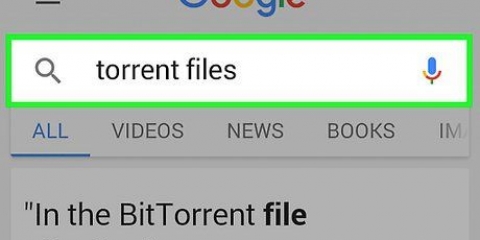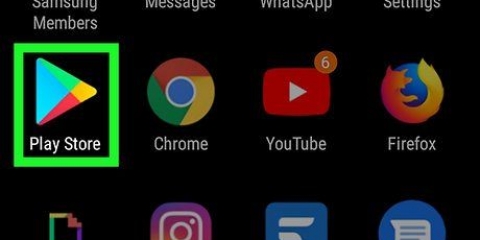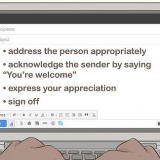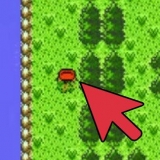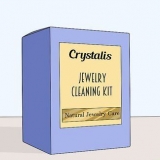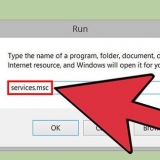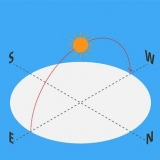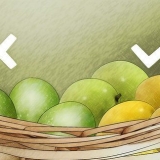Minecraft kartor

3. Öppna Minecraft Launcher. Detta är det enklaste sättet att hitta katalogen där dina sparade spel är lagrade. Minecraft-kartor är faktiskt sparade spelfiler, så de finns i en mapp där alla dina andra sparade spel också finns. Klicka på knappen "Redigera profil".
Klicka på knappen "Öppna Game Dir". Detta öppnar Minecraft-mappen i utforskaren, och där hittar du också mappen "spara".
Öppna mappen "spara" och kopiera adressen från filutforskarens adressfält. En typisk adress är något i stil med: 




Minecraft kartor



5. Sök efter data för din Minecraft-app. I iFunBox klickar du på fliken Hantera appdata.Bläddra igenom listan tills du hittar Minecraft PE-appen.Öppna följande mappar: 




Minecraft kartor





Ladda ner minecraft-kartor
Minecraft är en värld av gränslös kreativitet och den nästan oändliga mängden tillgängliga kartor understryker det än en gång. Du kan hitta kort för alla smaker, från det enkla till det otroligt komplexa, alla skapade av andra spelare och delas med communityn. Om du vill lägga till timmar och timmar av spelande till ditt Minecraft-spel, läs vidare för att lära dig hur du lägger till kartor för varje version av Minecraft.
Steg
Metod 1 av 3: Installera Minecraft-kartor på en PC
1. Ladda ner en karta. Du kan hitta filerna till korten på olika webbplatser, eller fråga dina vänner om de har ett fint kort. Kartor är gratis men se till att du bara laddar ner från pålitliga källor. Några populära webbplatser är:
- Planet Minecraft-projekt

Minecraft Forum (kartavsnitt)



2. Öppna filen med ett ZIP-program. 7-Zip är ett av de mest populära gratisverktygen för att skapa och extrahera komprimerade filer (både ZIP och RAR). Klicka på Extrahera filer så får du frågan var du vill extrahera filen. Som standard är denna inställd på samma plats som den zippade filen, men du kan givetvis ändra detta till t.ex. Minecrafts "spara"-mapp.


C:UsersadminAppDataRoaming.minecraftsparar

4. Klistra in adressen i 7-zip. Filerna kopieras automatiskt till mappen "spara" och är omedelbart tillgängliga nästa gång du öppnar spelet.

5. Starta spelet. Din nya karta är nu tillgänglig i listan över världar. Välj för att utforska och spela kartan.
Metod 2 av 3: Installera Maps i iOS
1. Ladda ner en karta. Du kan hitta filerna till korten på olika webbplatser, eller fråga dina vänner om de har ett fint kort. Kartor är gratis men se till att du bara laddar ner från pålitliga källor. Kartor för Minecraft PE skiljer sig från kartor för PC-versionen, så se till att du laddar ner rätt filer. Några populära webbplatser är:
- Planet Minecraft-projekt

Minecraft Forum (kartavsnitt)



2. Öppna filen med ett ZIP-program. 7-Zip är ett av de mest populära gratisverktygen för att skapa och extrahera komprimerade filer (både ZIP och RAR). Klicka på Extrahera filer så får du frågan var du vill extrahera filen. Välj en plats där du lätt kan hitta den.

3. Anslut din iPhone eller iPad till din dator. När iTunes öppnas stänger du det igen. Du kommer att använda ett annat program för att komma åt filerna på din mobila enhet.

4. Öppna ett iOS-överföringsprogram. Du behöver ett program som låter dig komma åt innehållet på din iOS-enhet utan att använda iTunes. Ett av de mer populära programmen är iFunBox och det är tillgängligt gratis.
Dokument > spel > com.mojang >minecraftWorlds


6. Kopiera den extraherade kartan. Placera den nedladdade och extraherade mappen på din karta i mappen "minecraftWorlds" i iFunBox. Klicka och dra mappen för att snabbt kopiera den till iFunBox-fönstret. När mappen har kopierats kan du koppla bort iPhone eller iPad.

7. Använd kartan. Starta Minecraft PE på din enhet. Du kommer nu att se den nya kartan i din lista över världar. Välj detta för att spela precis som alla andra räddningsspel.
Metod 3 av 3: Installera Maps i Android
1. Ladda ner en karta. Du kan hitta filerna till korten på olika webbplatser, eller fråga dina vänner om de fortfarande har ett kort. Kartor är gratis men se till att du bara laddar ner från pålitliga källor. Kartor för Minecraft PE skiljer sig från kartorna för PC-versionen, så se till att du laddar ner rätt filer. Några populära webbplatser är:
- Planet Minecraft-projekt

Minecraft Forum (kartavsnitt)



2. Öppna filen med ett ZIP-program. 7-Zip är ett av de mest populära gratisverktygen för att skapa och extrahera komprimerade filer (både ZIP och RAR). Klicka på Extrahera filer så får du frågan var du vill extrahera filen. Välj en plats där du enkelt kan hitta den extraherade filen.

3. Anslut din Android-enhet till din dator. Även om den här processen kan vara olika per enhet och Windows-version, kan du anta att enheten automatiskt känns igen. Det kan vara nödvändigt att aktivera "USB Storage" på Android efter anslutning.

4. Navigera till din Minecraft-karta. När den är ansluten kommer din enhet att listas i Dator/Den här datorn i Windows eller på skrivbordet på din Mac OS X. Öppna innehållet på din mobil och gå till
/games/com.mojang/minecraftWorlds. Du kan behöva öppna mappen "sdcard" för att hitta detta.
5. Kopiera kartfilen. Klicka och dra för att kopiera den extraherade filen till mappen "minecraftWorlds". När mappen har kopierats kan du koppla bort Android-enheten.

6. Använd kartan. Starta Minecraft PE på din enhet och du kommer att se den nya kartan i din lista över världar. Välj detta för att spela precis som alla andra räddningsspel.
Tips
Om du har problem med att ladda ner eller installera en karta, vänligen lämna en fråga i forumet på webbplatsen du fick kartan från. Förhoppningsvis kan skaparen av kartan, eller andra som har använt den, ge dig några råd.
Оцените, пожалуйста статью